يقوم عدد كبير من المستخدمين بتصوير المستندات باستخدام هواتفهم الذكية. ولا شك في أن هذه ممارسة طبيعية ولا مشكلة فيها، لكن ومن ناحية أخرى فإن مطالعة هذه المستندات مع بعضها البعض يكون أمر صعب جدًا، نظرًا لأنها تظل صور عادية. لهذا السبب، يمكن للمستخدم أن يستفيد من خاصية دمج صور في ملف PDF.
وعلى سبيل المثال، في حالة قام أحد الطلاب بتصوير عشرة ورقات من أحد زملائه باستخدام كاميرا هاتفه الذكي، فإنه سيستفيد من تجميع هذه الصور جميعًا في ملف PDF، لأن هذا سيسهل عليه القراءة والاطلاع على هذه الملفات بدون مشكلة. ويمكن للمستخدم أن يقوم بمنتهى البساطة بدمج الصور في ملف PDF بدون برامج على نظام ويندوز.
كيفية تجميع ودمج صور في ملف PDF
تعرف هذه الخاصية على نظام تشغيل ويندوز باسم Print to PDF، وهي خاصية سهلة وواسعة الاستخدام، كما أنها متوفرة في جميع أنظمة التشغيل الأخرى، لكن استخدامها سهل جدًا على ويندوز.
ويمكن للمستخدم أن يبدأ في تنفيذ هذه الطريقة من خلال مدير الملفات File Explorer على نظام ويندوز، وذلك باتباع الخطوات التالية:
1- قم بنقل كل الصور التي تريد دمجها إلى مجلد واحد.
2- قم بتحديد جميع الصور باستخدام الفأرة.
3- اضغط على زر الفأرة الأيمن، ومن ثم اختر Print أو طباعة.
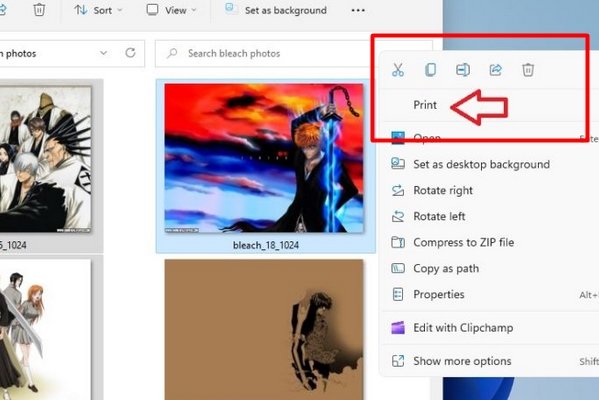
في هذه المرحلة ستظهر لك مجموعة من الخيارات. لكن الخيار الذي نريده هو Microsoft Print to PDF. وبمجرد الضغط على هذا الخيار سوف تفتح لك صفحة جديدة تقوم من خلالها بتنظيم الصور وترتيبها، ومن ثم الضغط على Print.
مقال مفيد: كيفية تنقية الصوت وتحسينه في أي تسجيل صوتي بالذكاء الاصطناعي وبدون برامج
لكن وعلى عكس ما تتوقع، لن تحتاج إلى طابعة. ذلك حيث إن هذا الخيار سوف يحفظ لك ملف الـPDF والذي يمكنك استخدامه بالطريقة التي تريدها.
دمج صور في ملف PDF من خلال تطبيق الصور
يمكنك على نظام ويندوز أن تقوم بنفس الخطوات لكن عبر تطبيق الصور، كما أن هذه الطريقة تساعدك على ترتيب الملفات بالاعتماد على اسمها.
كل ما تريد فعله هو اتباع الخطوات التالية:
1- افتح تطبيق Microsoft Photos على جهازك.
2- اختر كل الصور التي تريد دمجها في ملف الـPDF.
3- اضغط على خيار الطباعة.
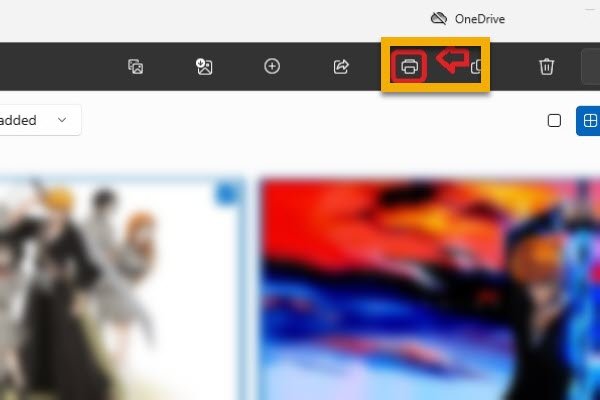
4- رتّب الملفات بالطريقة المناسبة ومن ثم احفظ الـPDF.
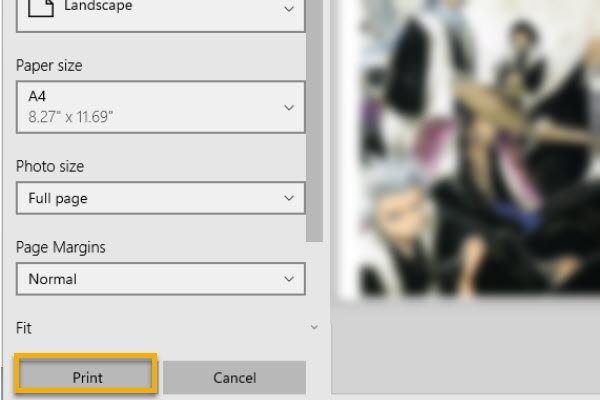
اقرأ أيضًا: دليلك الكامل لأفضل متصفحات ويندوز 11 وويندوز 10
يُذكر أن هناك تطبيقات تساعدك على فعل ذلك على أنظمة التشغيل الأخرى. من بين هذه التطبيقات نجد تطبيق CamScanner والذي يتوفر لجميع أنظمة التشغيل. إلا أن الاعتماد على هذه الخاصية المدمجة في ويندوز هو أمر أسهل بكثير!







